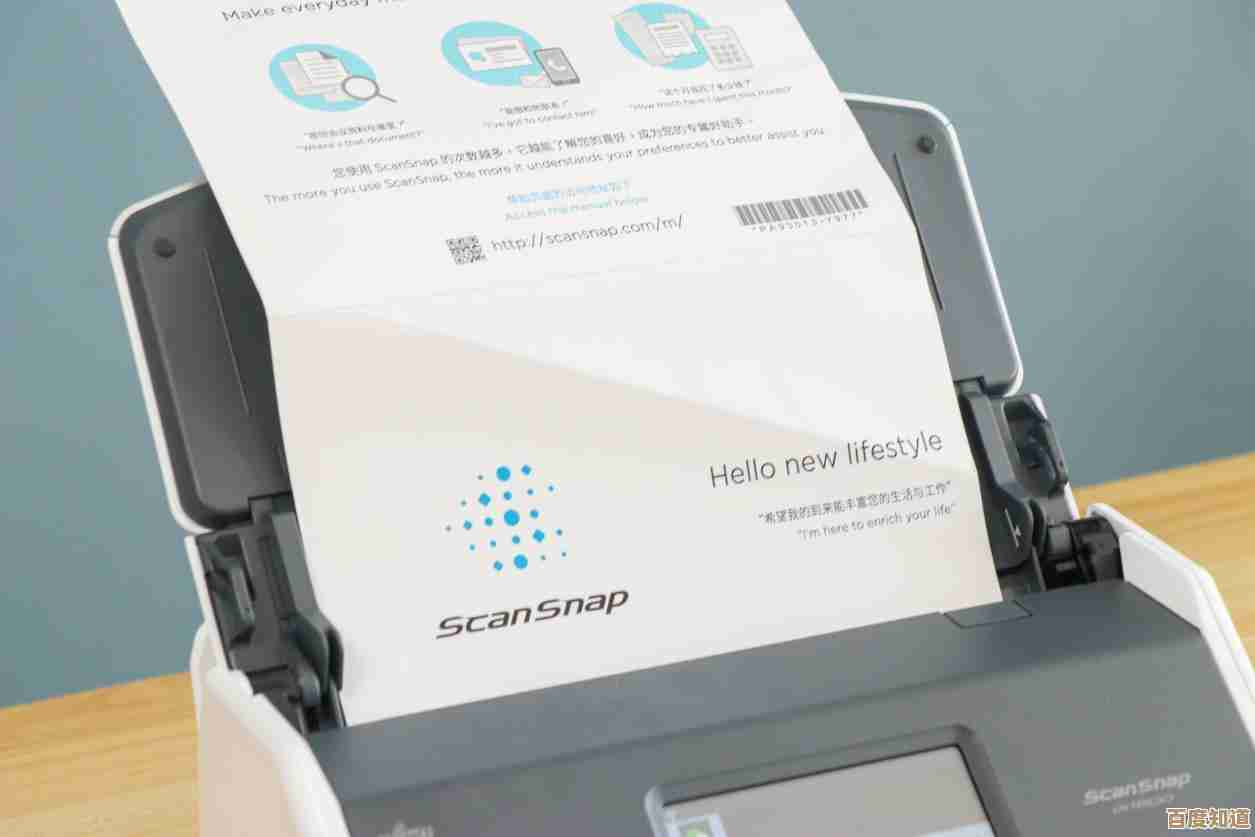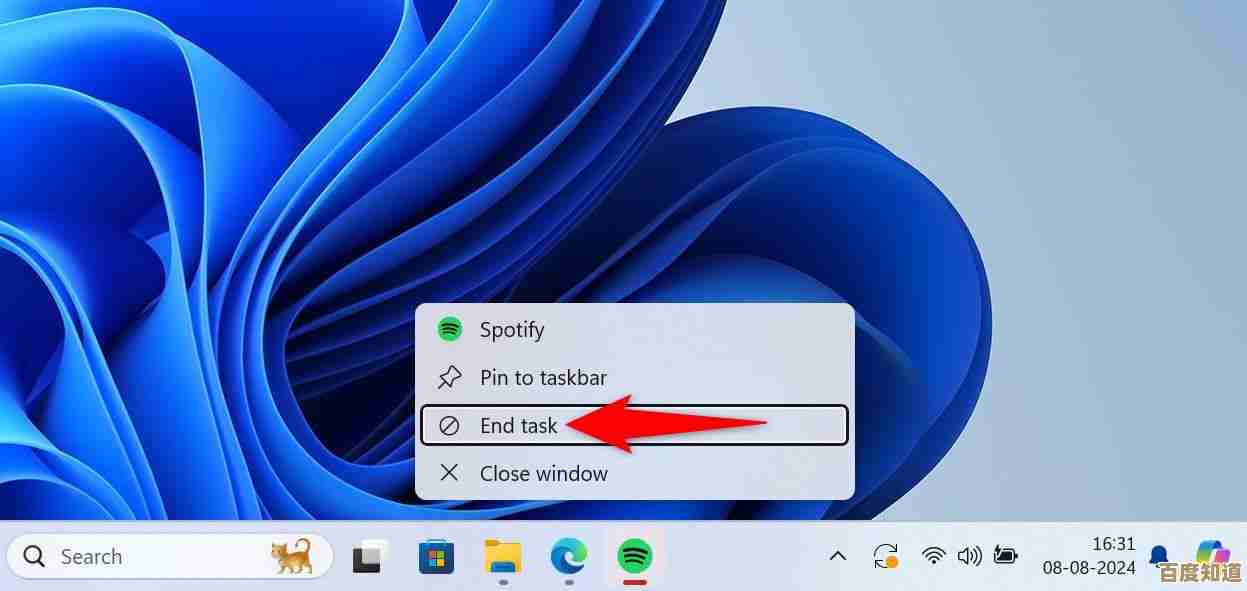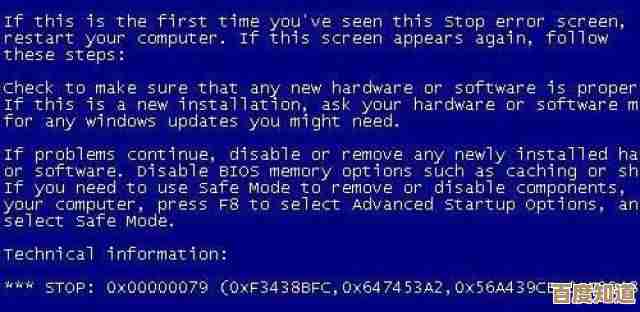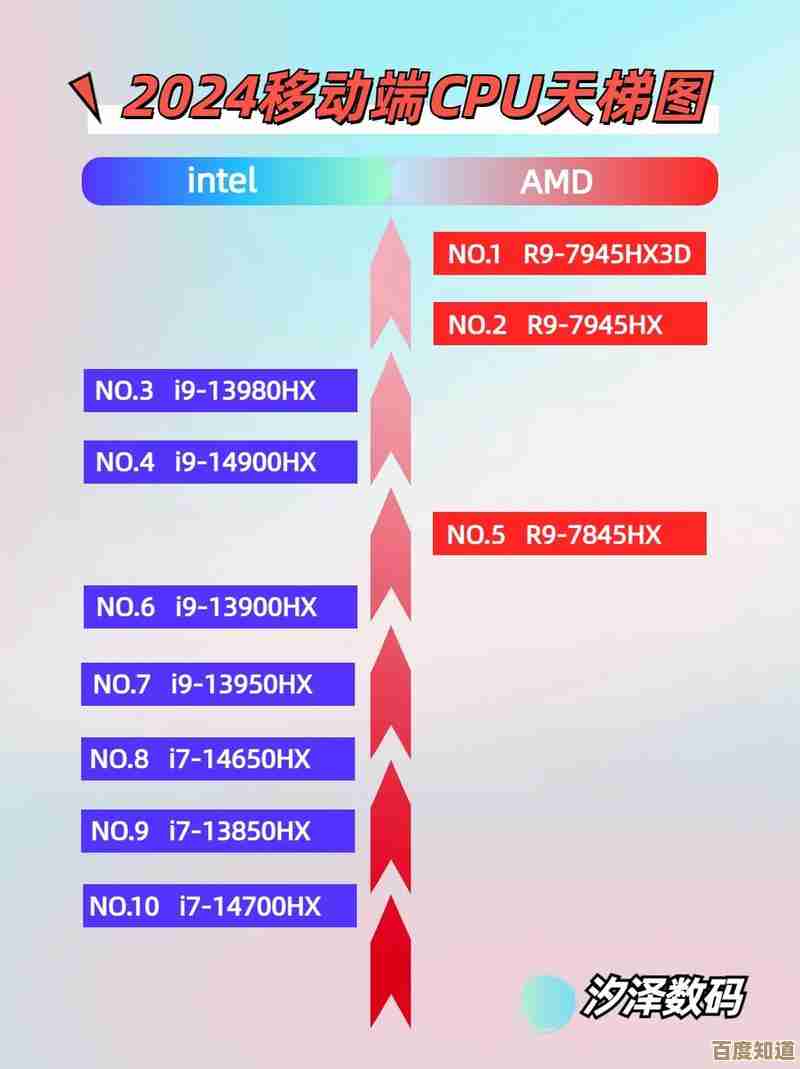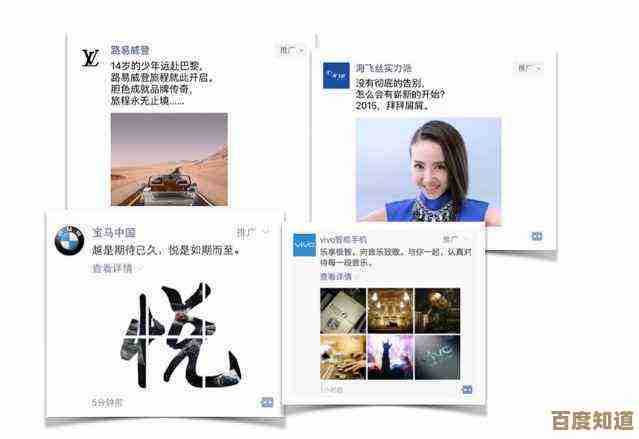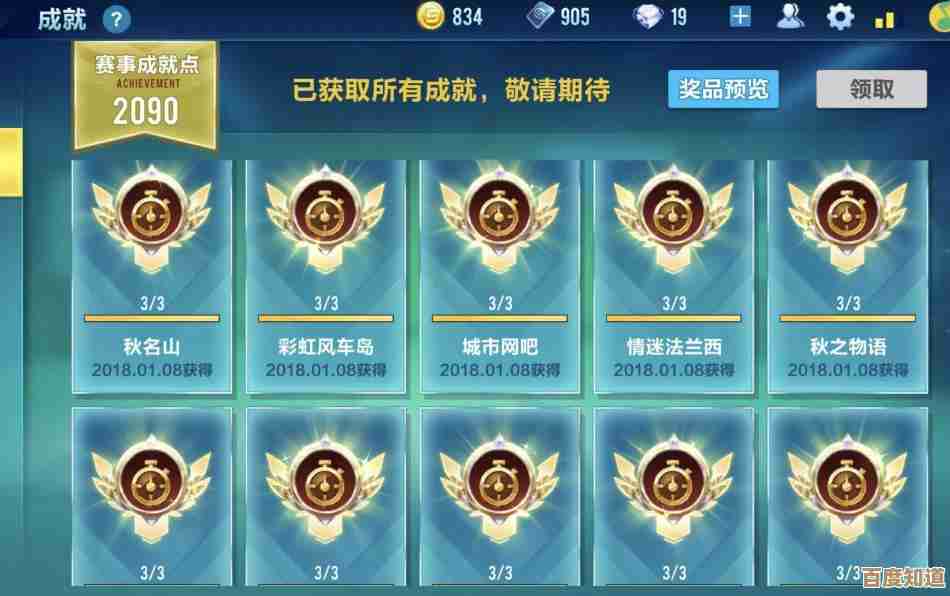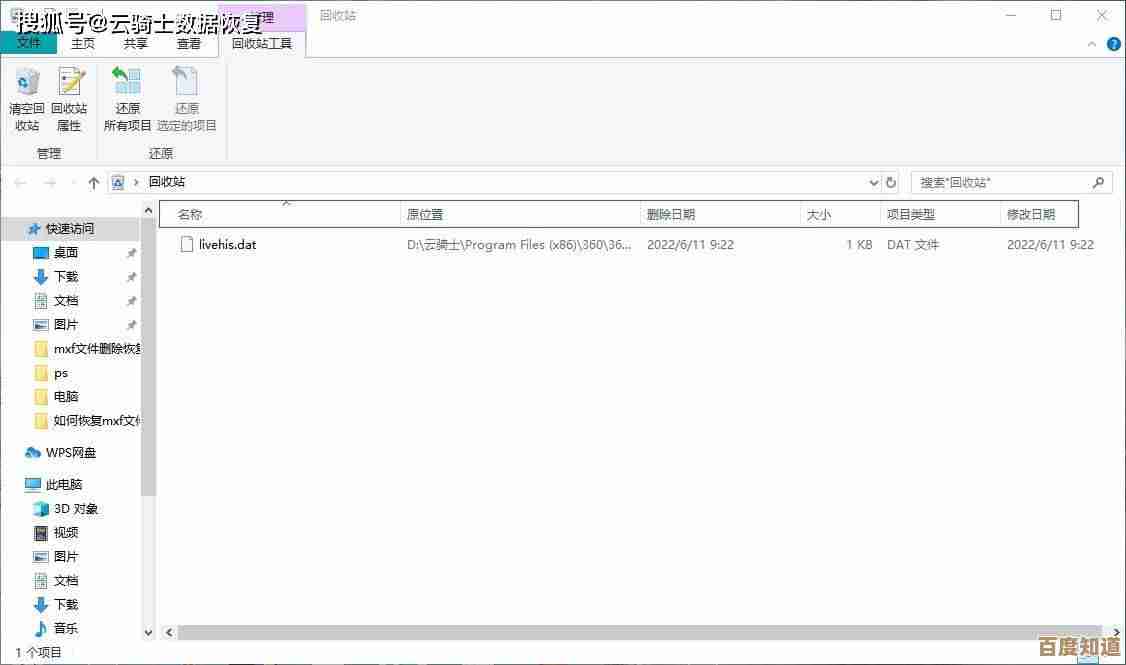轻松掌握苹果手机录屏技巧,详细步骤教学一网打尽
- 问答
- 2025-11-06 03:28:46
- 7
最重要的一步是确保你的iPhone已经将录屏功能添加到控制中心,因为很多朋友找不到录屏键,其实就是因为它没有被添加上去,根据苹果官方的说明,你需要打开手机的“设置”应用,然后向下滑动找到“控制中心”选项并点击进入,在“更多控制”列表里,找到“屏幕录制”这个功能,它的图标是一个实心圆点外面套一个圆圈,你点击它旁边绿色的加号按钮,就能把它添加到上方的“包含的控制”列表中,这样,录屏功能就准备就绪了。
添加完成后,无论你处在哪个界面,比如在玩游戏或者浏览网页,只要从屏幕的右上角向下滑动(如果是带有Home键的旧款iPhone,则需要从屏幕的底部向上滑动),就能打开控制中心,你会看到很多快捷设置的图标,其中就有刚才添加的那个录屏按钮,就是那个同心圆图标。
关键点来了,根据科技媒体如“爱范儿”和“威锋网”的常见问题解答,如果你想在录屏的同时记录下自己的解说声音,比如讲解一个游戏技巧或者App使用方法,那么你需要进行一个关键操作,不要直接点击录屏按钮,而是长按这个录屏图标(在一些较旧的iOS版本中,是需要用力按压),这时会弹出一个扩展菜单,你会看到屏幕底部有一个“麦克风”音频按钮,它默认是关闭状态的(颜色是白色),你需要点击它,让它变成红色,这就表示麦克风已经打开了,然后你再点击“开始录制”,这样系统在录制屏幕内容的同时,也会收录你通过手机麦克风说话的声音。
点击“开始录制”后,屏幕顶部会闪现蓝色的状态条,并且会有3秒的倒计时,给你一个准备时间,倒计时结束,录屏就正式开始了,这时候你可以正常操作你的手机,所有显示在屏幕上的内容都会被记录下来,如果你打开了麦克风,就可以开始你的解说了。
当你想要结束录屏时,根据苹果官方支持文档的描述,方法非常简单,你只需要再次点击屏幕最顶部的红色状态条,然后会弹出一个确认窗口,选择“停止”,录屏就结束了,另一种方法是再次打开控制中心,点击那个已经变成红色的录屏按钮来停止。
录屏结束后,手机会自动将刚刚录制的视频文件保存到你的“照片”应用相簿中,你可以像查看普通视频一样去查看和编辑它,你可以使用iPhone自带的编辑工具进行裁剪,剪掉开头和结尾多余的部分,或者进行一些简单的调整。
这里还有一些非常实用的小技巧,是很多用户经验总结出来的,在开始录屏前,最好先打开飞行模式或者开启勿扰模式,这样做可以防止录屏过程中突然有电话或者通知弹窗进来,打断你的录制,影响视频的观感,如果你只是想录制屏幕内部的声音,比如游戏音效或视频播放声,而不想录进环境杂音或自己的声音,那么一定要记得在长按录屏键弹出的菜单中,确保麦克风是处于关闭(白色)状态。
如果你的手机升级到了较新版本的iOS,你可能会发现一个更强大的功能:通过“快捷指令”App可以实现自动化录屏,你可以设置一个指令,当你打开某个特定的游戏App时,自动开始录屏,这样就不用手动去点击了,非常方便,这个功能可以在“快捷指令”的“自动化”标签页里进行创建和探索。
苹果手机的录屏功能非常强大且易于使用,核心就是先把它添加到控制中心,然后根据是否需要录音来决定是否开启麦克风,掌握了这个基本操作,再结合一些避免干扰的小技巧,你就能轻松录制下屏幕上的任何精彩瞬间了,无论是为了制作教程、记录游戏高光时刻,还是向朋友展示一个操作流程,都会变得非常简单。
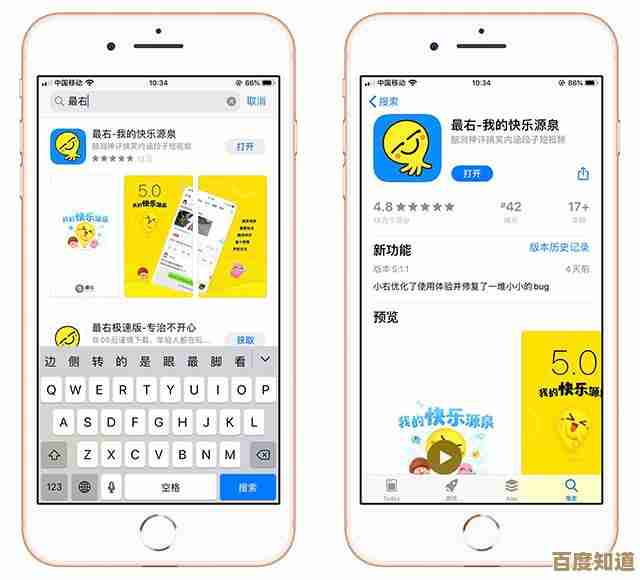
本文由芮以莲于2025-11-06发表在笙亿网络策划,如有疑问,请联系我们。
本文链接:http://waw.haoid.cn/wenda/58343.html